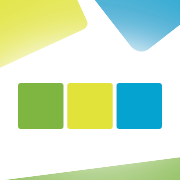Lühidalt kokku võttes on menüüpunktis ‘E-kirjad’ võimalik:
- koostada e-kirja põhjasid (e-kirja mall)
- määrata e-kirja saatja aadressi ning saatja nime
- määrata väljuvate e-kirjade serverit
Tänases postituses keskendumegi lähemalt just e-kirja mallidele ning sellele, kuidas luua ettevõttele selline e-kirja põhi, mis oleks kasutatav mitmele kasutajale. E-kirja malle on võimalik luua dokumentidele, mida saab e-posti teel süsteemist välja saata. Sellisteks dokumentideks on:
- Müügiarve
- Ostutellimus
- Pakkumine
- Palgaleht
- Tellimus
Loomulikult on süsteemis kõikide dokumentide jaoks olemas ka valmis kirjapõhjad. Seega, kui otsest vajadust ei ole, siis saab edukalt kasutada ka meie vaikimisi kirjamalle.
Milleks mulle mitu e-kirja malli?
Vajadusi võib olla erinevaid, kuid kõige tüüpilisem on ehk olukord, kus Sinu ettevõttes töötab mitu inimest, kes kõik saadavad välja arveid-pakkumisi-tellimusi või siis saadetakse dokumente välja eri keeltes. Kui Sul on kõikide nende juhtude jaoks kasutusel ainult üks vaikimisi müügiarve e-kirja mall, siis tuleb Sul ilmselt teha palju käsitööd, kuna suure tõenäosusega on e-kirja sisu nii kasutajate kui eri keele lõikes muutuv.
Edasi vaatamegi seda, kuidas luua uus e-kirja mall, mis sobib kasutamiseks mitmele kasutajale ja koos eestikeelse müügiarvega.
Näide
Oletame, et Sinu ettevõttes on kaks inimest, kes mõlemad saadavad klientidele müügiarveid. Lisaks on kummalgi kasutajal aeg-ajalt vajadus väljastada ingliskeelseid arveid.
Praegu kasutavad kõik kasutajad ühte müügiarve e-kirja malli. See tähendab aga seda, et iga kasutaja peab kirja väljasaatmisel sisestama käsitsi enda signatuuri, ingliskeelsete kirjade puhul sisestatakse aga kogu e-kirja tekst algusest lõpuni käsitsi.
Tegelikult saaks seda protsessi lihtsustada, kui luua ettevõttele juurde kaks erinevat e-kirja põhja:
- Eestikeelne müügiarve e-kirja mall
- Ingliskeelne müügiarve e-kirja mall
Uue e-kirja malli sisestamine
Uue kirjapõhja sisestamiseks tuleb esmalt avada menüüpunkt ‘Seaded’ – ‘E-kirjad’. Edasi näed Sa meie vaikimisi kirjapõhjasid. Uue müügiarve e-kirja põhja loomiseks ava olemasolev müügiarve kirjamall ning vajuta ‘Kopeeri’.
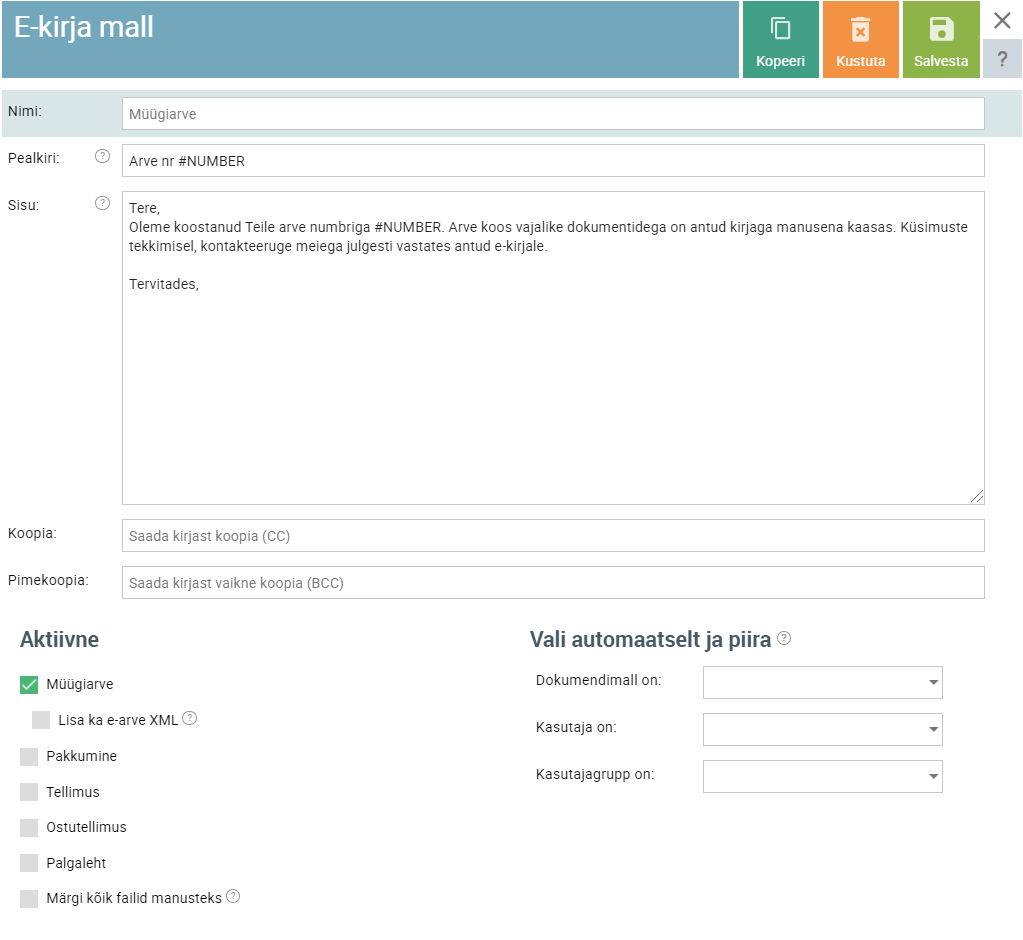
Kõigepealt tuleb uuele kirjamallile määrata nimi ning seejärel sisestada kirja pealkiri ja kirja sisu. E-kirja sisus ning pealkirjas on võimalik kasutada erinevaid koode. Koodidest on kasu näiteks signatuuri loomisel.
Sisestades signatuuri koodi #USER_NAME, kasutatakse signatuuris alati aktiivse kasutaja nime. Kui lisad signatuuri aga koodi #CREATOR_NAME, kasutatakse signatuuris kasutaja nime, kes dokumendi süsteemi sisestas.
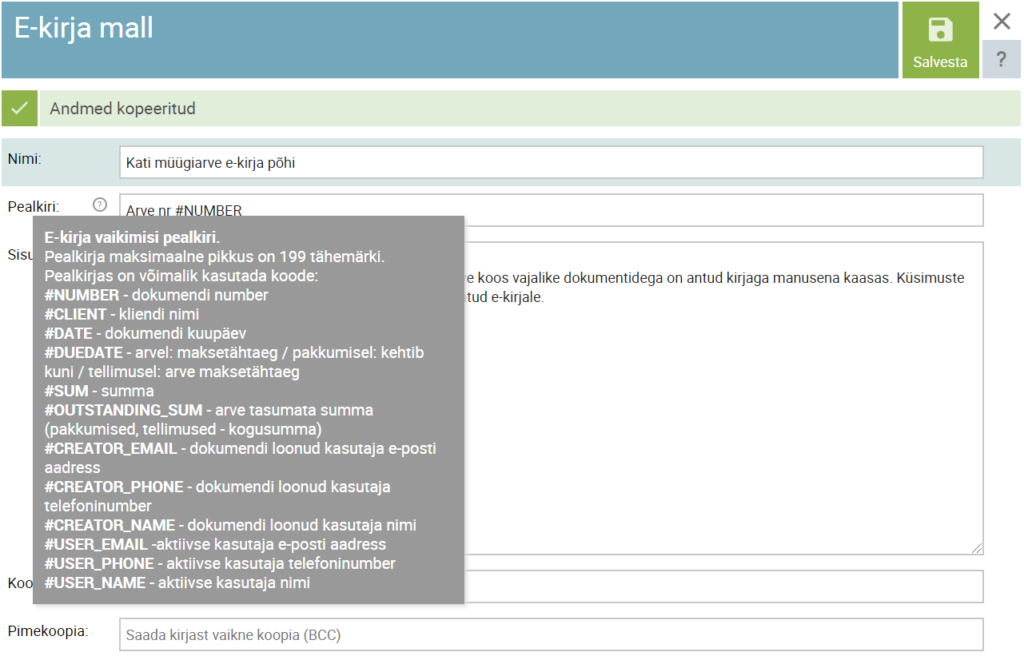
Kirja pealkiri
Oletame, et soovid e-kirja pealkirjaks määrata arve numbrit (‘Arve nr XXX’) ja kliendi nime. Selleks sisesta pealkirja lahtrisse tekst:
Arve nr #NUMBER, klient #CLIENT
Kirja sisu
Nagu juba mainitud sai, on ka kirja sisus võimalik kasutada erinevaid koode. Koodideks on:
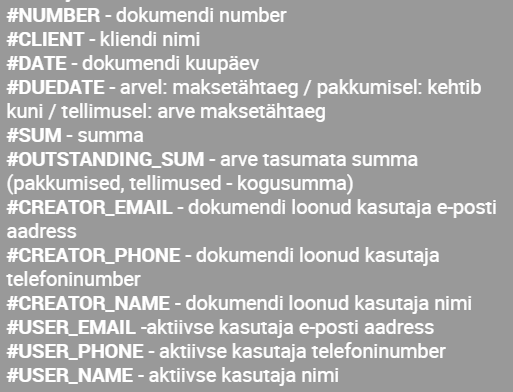
Oletame, et soovid kirja sisuks kuvada alljärgnevat teksti. Lisaks soovid signatuuris välja näidata aktiivse kasutaja andmed.
Hea klient,
Kirjale on lisatud arve nr (arvenumber).
Pangaülekande mugavamaks teostamiseks leiate kirjast ka arve andmed:
Arve nr: arvenumber
Arve summa: arve summa
Maksetähtaeg: arve maksetähtaeg
Täname Teid õigeaegselt tasutud arve eest!
Heade soovidega
Kasutaja nimi
Ettevõte OÜ
Kasutaja telefoninumber
Kasutaja e-posti aadress
www.ettevote.eu
Kirja sisuks sisesta alljärgnev tekst:
Hea klient,
Kirjale on lisatud arve nr #NUMBER.
Pangaülekande mugavamaks teostamiseks leiate kirjast ka arve andmed:
Arve nr: #NUMBER
Arve summa: #SUM
Maksetähtaeg: #DUEDATE
Täname Teid õigeaegselt tasutud arve eest!
Heade soovidega
#USER_NAME
Ettevõte OÜ
#USER_PHONE
#USER_EMAIL
www.ettevote.eu
Koopia ja pimekoopia
Kui soovid kirjast alati saata ka koopia või pimekoopia, siis sisesta siia aadressid, millele kirja saata soovid.
Täpsemad seadistused
Aktiivne
Selles veerus on vajalik valida, millisele dokumendile on e-kirja mall mõeldud.
Valik ‘Märgi kõik failid manusteks’ on vajalik linnutada juhul, kui soovid koos arvega alati saata ka arve juurde lisatud failid.
Vali automaatselt ja piira
Seda valikut võiks kasutada juhul, kui soovid e-kirja malli siduda konkreetse dokumendimalli (ingliskeelne mall ingliskeelse kirjapõhjaga), kasutaja või kasutajagrupiga.
Kui seadistused on paika pandud, jääb kirja saatmise ekraanil endiselt alles võimalus valida mõni teine aktiivne mall.
Kuna loodud müügiarve e-kirja mall on seotud alati eestikeelse müügiarvega, siis oleks mõistlik selles jaotises määrata, et dokumendimall on ‘Müük: Eesti keel’.
Kui Sa ei soovi piirata seda, et konkreetne kirjamall oleks lubatud ainult sellele ühele (eestikeelsele) dokumendimallile, siis ei ole vaja määrata linnukest valiku ‘Lubatud ainult selle dokumendimalliga’ ette.
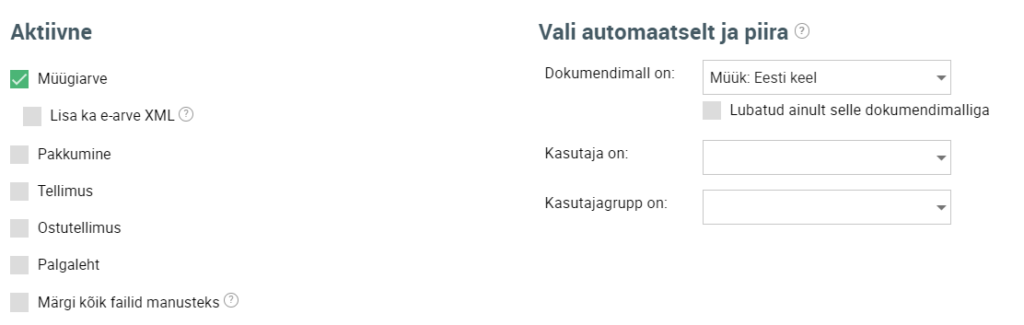
Kui kõik valikud on tehtud, salvesta mall. Valmis e-kirja mall näeb välja alljärgnev:
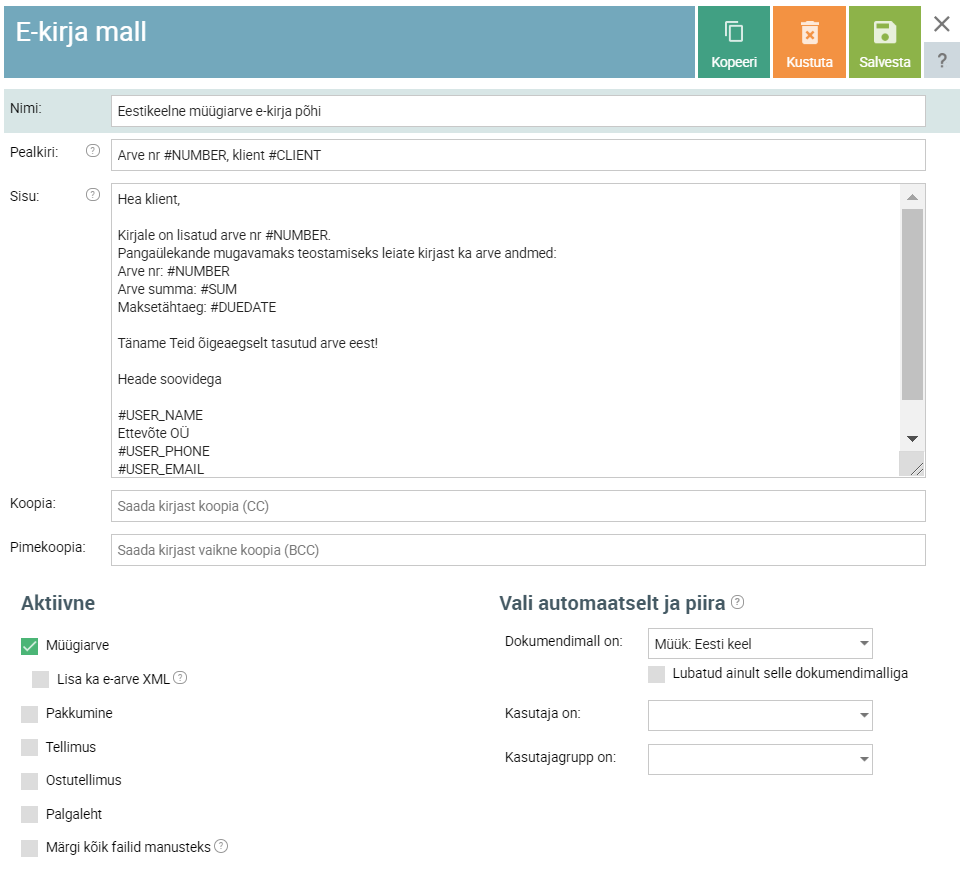
Vaatame üle ka selle, kuidas näeb välja reaalse kirja sisu müügiarve saatmisel. Selleks loome uue müügiarve või avame mõne olemasolevatest ning vajutame arvel ‘Saada’. Avanenud ekraanil on näha, et e-kirja malliks on automaatselt määratud äsja loodud mall, samuti aga on säilinud võimalus vajadusel kirjapõhja muuta.
Kirja sisust on näha, et parameetrid, mille sisestasid koodiga, on kenasti asendatud reaalsete andmetega.
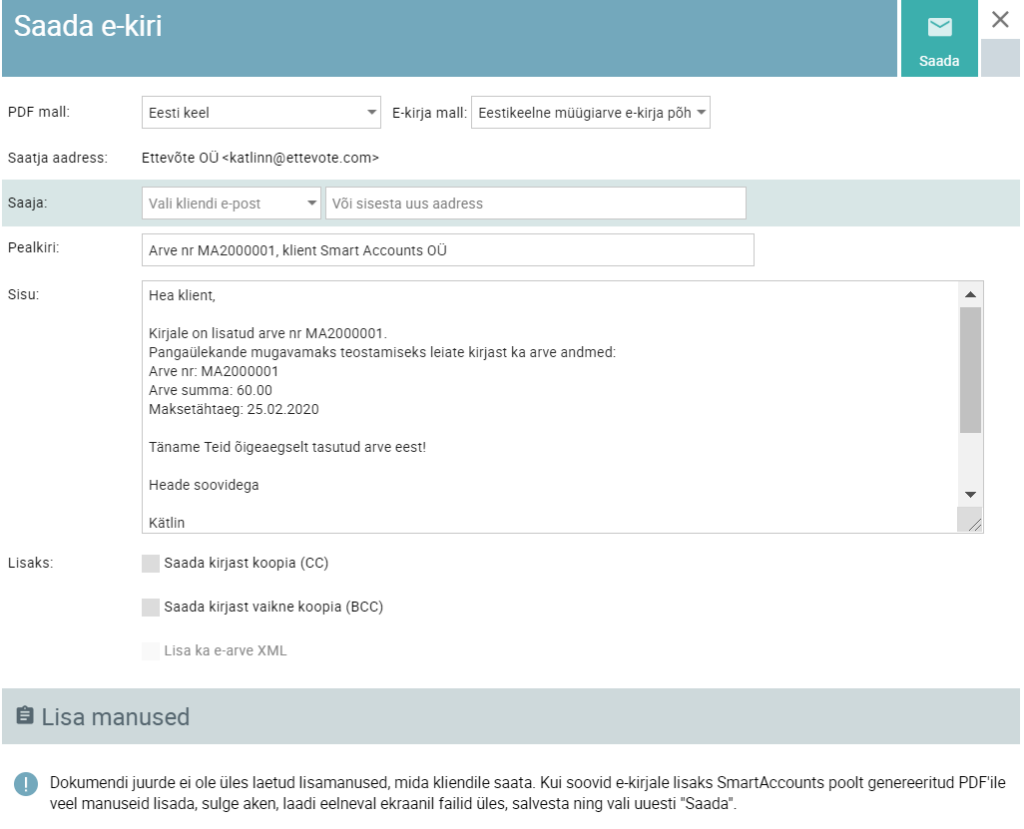
Signatuuri osa:
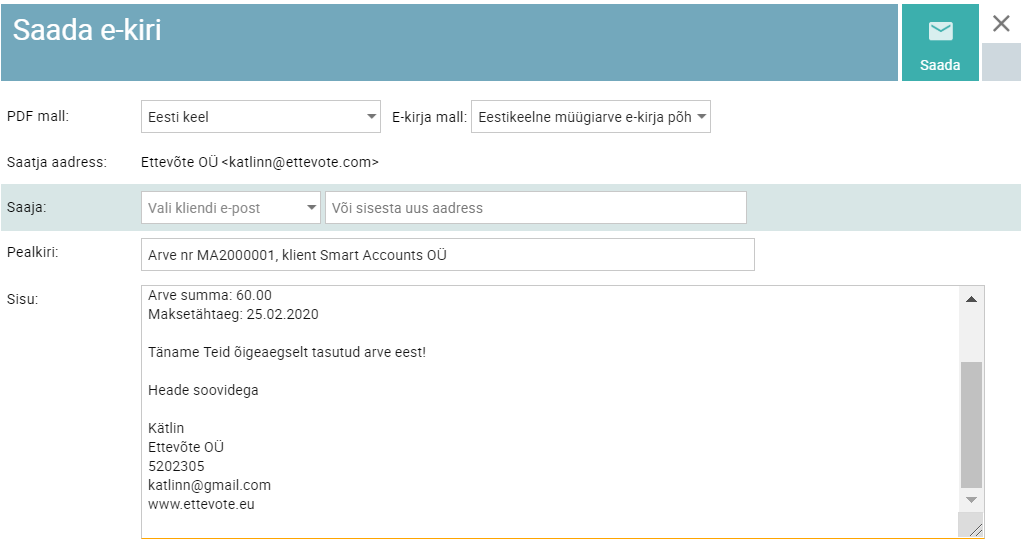
Sarnaselt müügiarve eestikeelsele põhjale tuleks sisestada ka ingliskeelne e-kirja mall.
Veel
Toome veel lõpetuseks välja kasutusjuhud, kus võib mitmest kirjapõhjast kasu olla:
- Müügiarve-tellimus-pakkumine – >Mitu kasutajat, erinevad signatuurid
- Müügiarve -> Teavitus arve tasumata osa kohta
- Müügiarve -> Ettemaksuarve ja lõpparve
- Müügiarve-tellimus-pakkumine -> Erinevad tootegrupid, tingimused
- Müügiarve -> Ajutine väljatoodud teavitus näiteks ettevõtte pangarekvisiitide muutumise kohta
- Müügiarve-tellimus-pakkumine -> Dokumentide edastamine eri keeltes
- Palgalehed -> Palgalehtede edastamine eri keeltes
Kui Sul tekkis veel küsimusi kirjapõhjade kohta, siis võta meiega kindlasti julgesti ühendust info@smartaccounts.eu /telefonil 660 3303 või tutvu e-kirja mallide juhendiga.